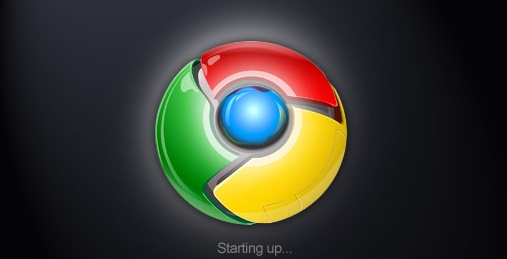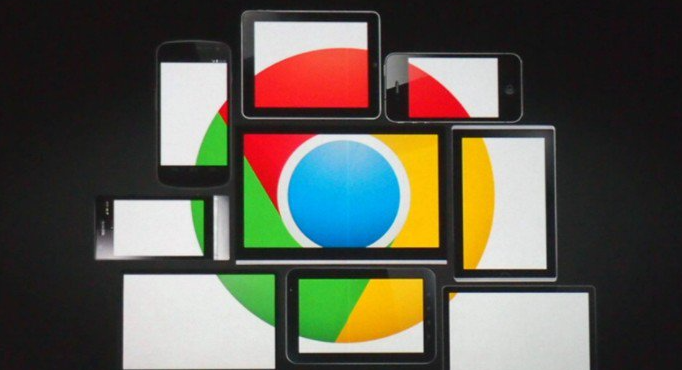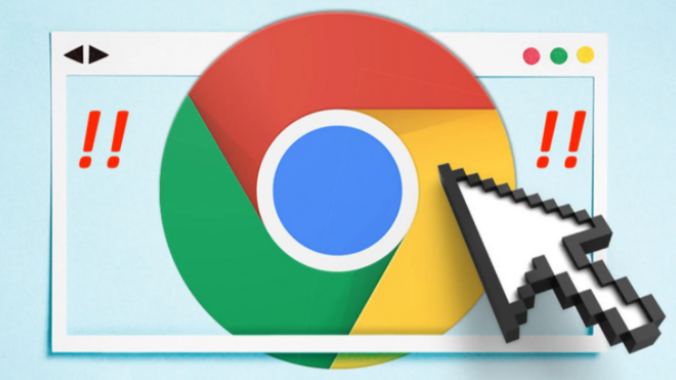详情介绍

一、Adblock Plus
1. 安装:在Chrome网上应用店中搜索“Adblock Plus”,点击“添加到Chrome”按钮进行安装。安装完成后,浏览器右上角会出现Adblock Plus的图标。
2. 配置过滤规则:点击Adblock Plus图标,选择“选项”。在“过滤器列表”中,可以启用或禁用不同的过滤规则。建议保持默认的过滤规则,这些规则能够屏蔽大多数常见的广告。如果需要更严格的广告屏蔽,可以添加一些额外的过滤器列表,但要注意不要添加过多,以免影响网页的正常加载。
3. 自定义屏蔽规则:如果遇到某些特定的视频广告无法被默认规则屏蔽,可以点击“选项”中的“手动添加过滤器”,输入广告元素的特征(如URL、关键词等),自定义屏蔽规则。例如,如果某个视频网站的特定广告链接包含特定的字符串,可以将该字符串添加到自定义过滤器中,实现对该广告的精准屏蔽。
4. 更新过滤器:为了确保能够有效屏蔽新出现的广告,Adblock Plus需要定期更新过滤器列表。在“选项”中,可以设置自动更新过滤器的时间间隔,或者手动点击“立即更新”按钮进行更新。
二、uBlock Origin
1. 安装:同样在Chrome网上应用店搜索“uBlock Origin”,点击“添加到Chrome”进行安装。安装后,浏览器右上角会显示uBlock Origin的图标。
2. 基本使用:uBlock Origin安装后默认已经具备较强的广告屏蔽能力。它会自动屏蔽大多数常见的视频广告,无需进行复杂的配置即可开始使用。
3. 高级设置与优化:点击uBlock Origin图标,选择“管理uBlock”。在管理界面中,可以对过滤规则进行进一步的调整和优化。例如,可以根据不同的网站或视频平台,启用或禁用特定的过滤规则。对于一些需要允许广告通过的情况(如支持网站运营),可以在“例外规则”中添加相应的网站地址,使该网站的广告不被屏蔽。
4. 更新与维护:uBlock Origin会自动检查并更新过滤数据库,以确保能够及时屏蔽新出现的广告。用户也可以在管理界面中手动触发更新操作,保持插件的有效性。
三、AdGuard
1. 安装:在Chrome网上应用店找到“AdGuard”,点击“添加到Chrome”按钮完成安装。安装完毕后,浏览器右上角会出现AdGuard的图标。
2. 初始设置:第一次使用时,AdGuard会提示进行一些初始设置。可以选择是否启用广告拦截、隐私保护等功能。对于视频广告屏蔽,确保广告拦截功能处于开启状态。
3. 过滤规则调整:点击AdGuard图标,选择“设置”。在“过滤规则”部分,可以调整不同类型广告的屏蔽级别。对于视频广告,可以根据需要选择合适的屏蔽策略,如严格屏蔽所有视频广告,或者允许部分非侵入式的视频广告通过。同时,AdGuard也提供了自定义过滤规则的功能,用户可以根据自己的需求添加或修改规则。
4. 定期更新:AdGuard需要定期更新过滤数据库,以应对不断变化的广告形式和内容。在“设置”中,可以设置自动更新的时间间隔,或者手动点击“更新”按钮进行更新。